Storyline 360 : sauvegarde dans le cloud
Dernière mise à jour de l’article le
Cet article s'applique à :
Accédez facilement aux fichiers de projet où que vous soyez et partagez-les avec votre équipe. Lorsque vous publiez un projet Storyline 360 dans Review 360, vous pouvez inclure le fichier source afin qu'il soit téléchargeable depuis Review 360. Vous pouvez même stocker des fichiers de projet pour plusieurs versions d'un module. Revenez à ce que vous faites le mieux sans vous soucier de la manière de partager vos fichiers.
Envoyer les fichiers du projet Storyline 360 dans Review 360
Il est facile de sauvegarder votre *.story fichier dans Review 360. Voici comment procéder.
- Dans la fenêtre Publier, sélectionnez l'option Créer un nouvel article ou Publier une nouvelle version d'un article existant.
- Cochez la case Envoyer le fichier de projet dans Review 360, comme indiqué ci-dessous. (La case est grisée pour l'option de téléchargement manuel.)
- Cliquez sur Publier, puis ouvrez le lien de partage de Review 360 pour accéder au contenu et au fichier de projet téléchargés.
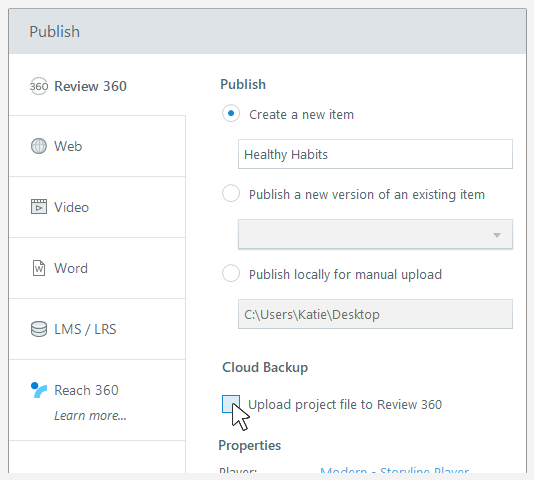
|
Conseils de publication
|
Accédez aux fichiers du projet Storyline 360 dans Review 360
Pour les abonnés d'Articulate 360 Teams : seuls vous et les membres de votre équipe ayant un poste peuvent accéder aux sauvegardes de vos projets. Tout le monde doit être connecté avec son Articulate ID. L'option permettant de télécharger le fichier source ne s'affichera pas pour les personnes extérieures à votre équipe.
Les éléments de Review 360 incluent les sauvegardes de projets. Lorsque vous supprimez un utilisateur de l'équipe, celle-ci conserve la propriété de tous les éléments sauvegardés dans les dossiers de l'équipe. Le contenu personnel n'est conservé que si vous choisissez de le transférer à un autre membre de l'équipe.
Pour les abonnés individuels d'Articulate 360 : vous êtes le seul à pouvoir accéder aux sauvegardes de vos projets. Vous devez être connecté avec votre Articulate ID pour télécharger vos fichiers source.
Voici comment déterminer quelles versions d'un élément de Review 360 comportent des sauvegardes de projet et comment télécharger les fichiers source dont vous avez besoin.
Identifier les versions qui incluent un fichier de projet
Lorsqu'il existe plusieurs versions d'un élément de Review 360, vous pouvez savoir quelles versions incluent une sauvegarde de projet en cliquant sur la liste déroulante Version dans le coin supérieur gauche de l'écran. Les versions contenant des sauvegardes de projet affichent une icône en forme de cloud, un lien de téléchargement, ainsi que la date et l'heure de publication, comme indiqué ci-dessous.
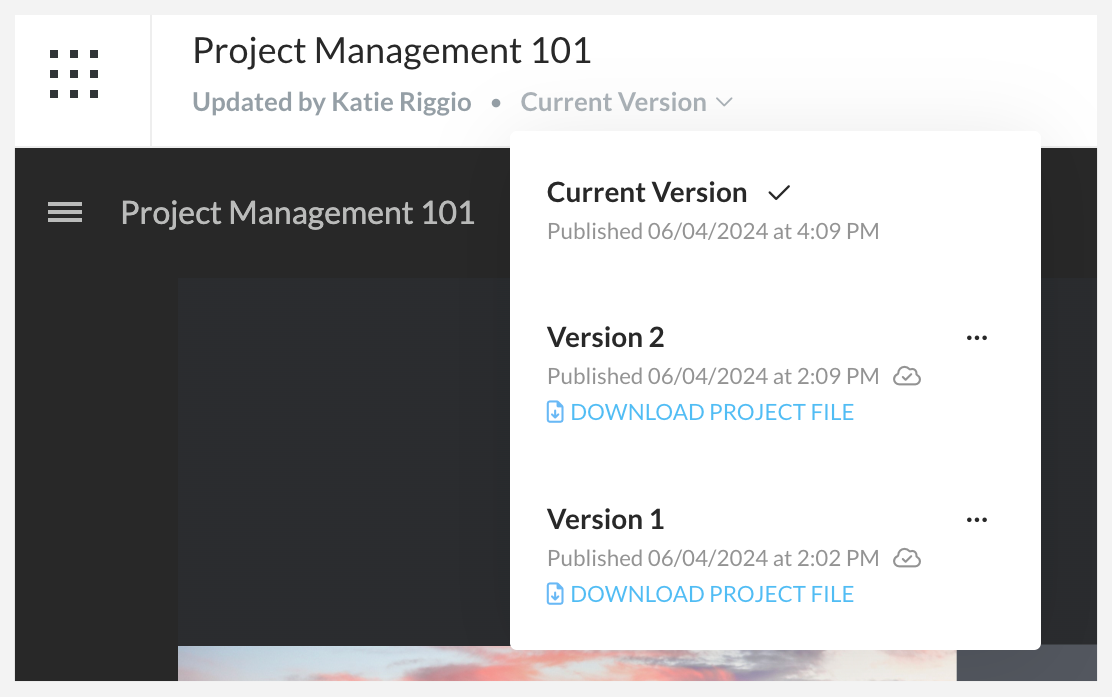
Remarque pour les propriétaires de contenu : l'option de restauration fait de la version sélectionnée la version actuelle. Il supprime également définitivement les nouvelles versions, leurs commentaires et leurs sauvegardes de projet. Vous ne pouvez pas récupérer ces versions, commentaires et sauvegardes de projet supprimés. Par conséquent, si vous préférez ne pas les supprimer définitivement, utilisez plutôt l'option de masquage.
Télécharger un fichier de projet
Voici comment télécharger le fichier source d'un article de Review 360. Dans la liste déroulante Version, cliquez sur le lien de téléchargement de la version que vous souhaitez télécharger.
Comprendre la compatibilité
La fonctionnalité de sauvegarde dans le cloud est exclusive à Storyline 360 depuis octobre 2023. Cependant, cela n'affecte pas la compatibilité. Vous pouvez ouvrir des fichiers de projet sauvegardés dans Review 360 dans Storyline 3 et les versions antérieures de Storyline 360.


